Wie prüfe ich die POP3 Kontoeinstellungen in Microsoft Outlook 2016?
1. Klicken Sie in der Menüleiste auf Datei.
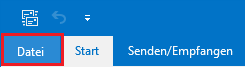
2.Stellen Sie sicher, dass das korrekte E-Mail Konto ausgewählt ist und klicken Sie auf Kontoeinstellungen und dann auf Servereinstellungen.
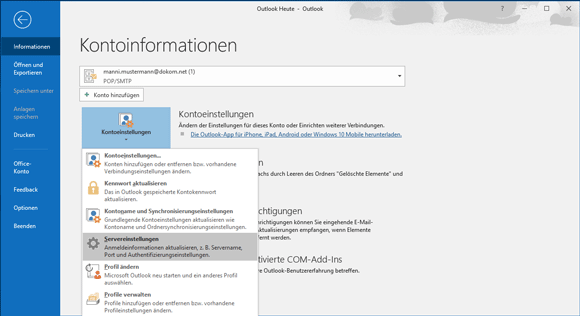
3. Im Abschnitt Eingehende E-Mail prüfen Sie bitte die folgenden Einstellungen:
Benutzername: Ihr DOKOM21-E-Mail Benutzername
Anmerkung: bei automatischer Einrichtung wird als Benutzername die komplette Mailadresse angelegt, die Funktion wird dadurch aber nicht beeinträchtigt.
Kennwort: Ihr DOKOM21 E-Mail-Kennwort
Server: pop3.dokom.net
Port: 995
Aktivieren Sie die Option
Server erfordert eine verschlüsselte Verbindung (SSL/TLS).
Die verschlüsselte Verbindung kann auch deaktiviert werden (nicht empfohlen). Passen Sie den Port an:
Port: 110
Die Option
Anmeldung mithilfe der gesicherten Kennwortauthentifizierung (SPA) erforderlich darf nicht aktiviert werden!
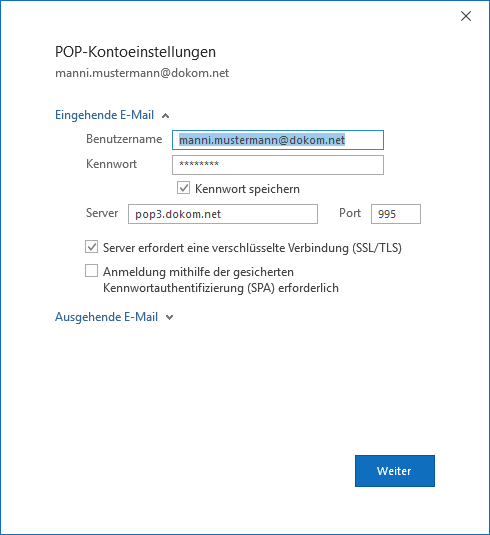
4. Im Abschnitt Ausgehende E-Mail tragen Sie die Daten folgendermaßen ein:
Server: smtp.dokom.net
Die Verschlüsselungsmethode kann wunschgemäß angepasst werden.
Port: 587 oder 25
Verschlüsselungsmethode: STARTTLS.
Port: 465
Verschlüsselungsmethode: SSL/TLS.
Port: 25
Verschlüsselungsmethode: Keine. (nicht empfohlen)
Die Option
Anmeldung mithilfe der gesicherten Kennwortauthentifizierung (SPA) erforderlich darf nicht aktiviert werden!
Aktivieren Sie die Option Mein Postausgangsserver (SMTP) erfordert Authentifizierung.
Aktivieren Sie auch die Option Gleiche Einstellungen wie für Posteingangsserver verwenden.
Zum Bestätigen der Einstellungen klicken Sie auf Weiter.
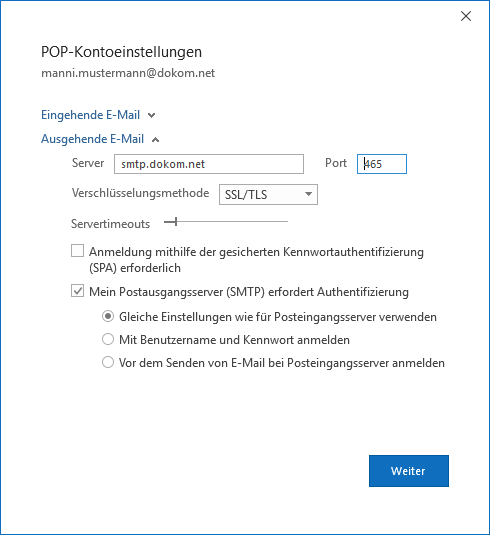
5. Klicken Sie auf Vorgang abgeschlossen.
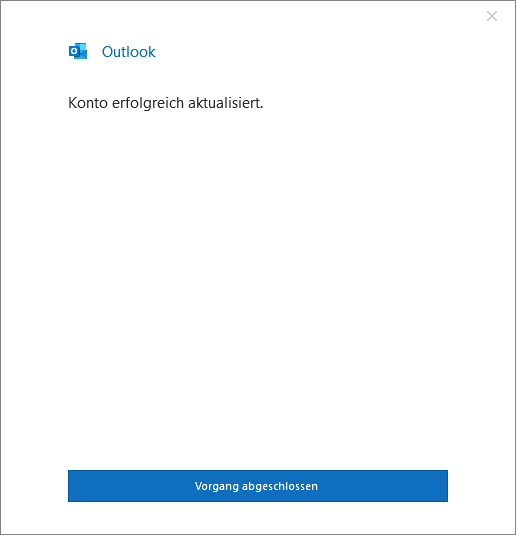
6. Klicken Sie zunächst auf die Schaltfläche Kontoeinstellungen und dann erneut auf Kontoeinstellungen...
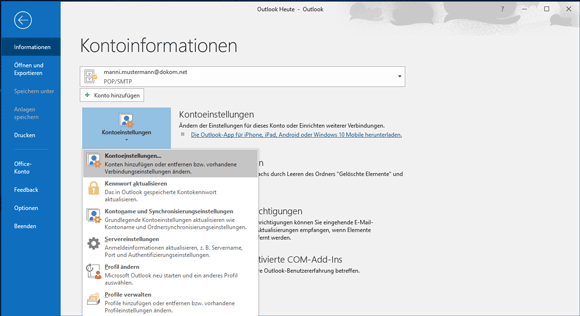
7. Wählen Sie Ihr E-Mailkonto aus und klicken Sie auf Ändern...
Oder: Doppelklicken Sie auf das E-Mail-Konto
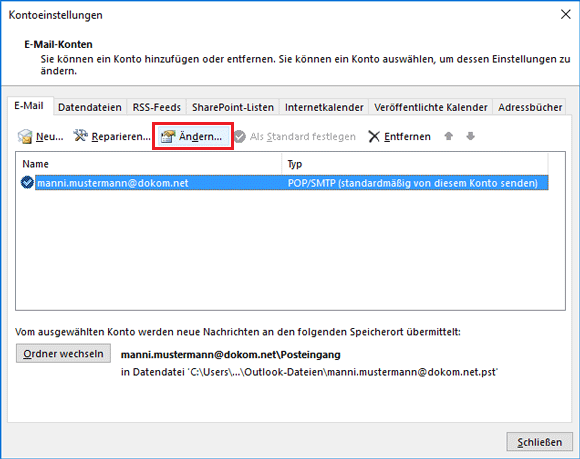
8. Im Abschnitt Allgemeine Einstellungen tragen Sie die Daten folgendermaßen ein:
Ihr Name: Geben Sie den gewünschten angezeigten Namen an
Kontoname: Hier können Sie den anzeigten Namen des Kontos anpassen
Antwortadresse: optional
Organisation: optional
Im Abschnitt E-Mail-Einstellungen tragen Sie die Daten folgendermaßen ein:
Passen Sie gegebenenfalls die Löschoptionen Ihren Wünschen an.
Klicken Sie auf Weiter.
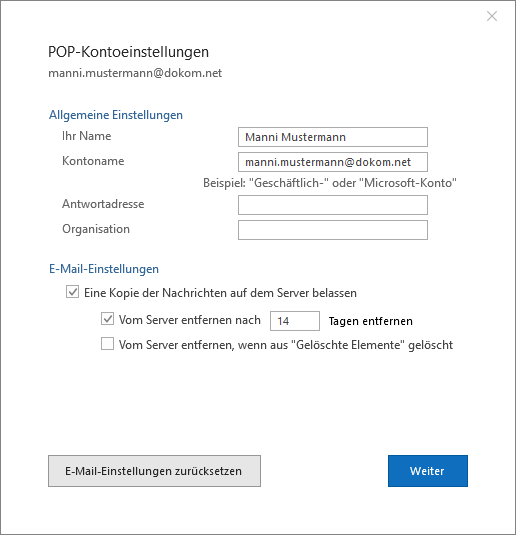
9. Klicken Sie auf Vorgang abgeschlossen.
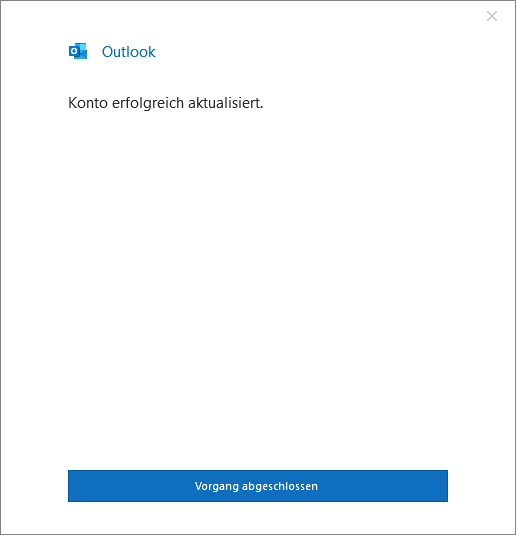
10. Klicken Sie auf Schließen.
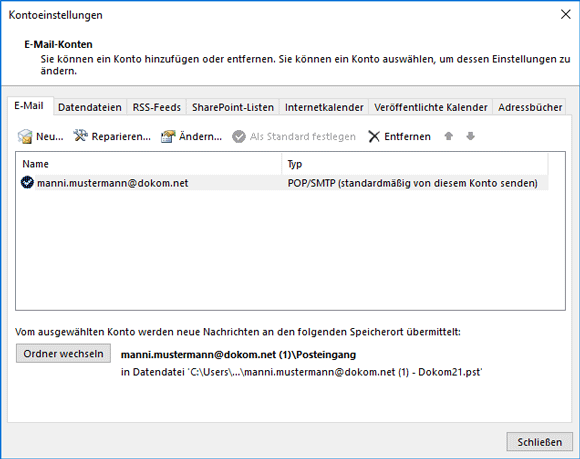
Ähnliche Fragen
- Wie prüfe ich die POP3 Kontoeinstellungen in Mozilla Thunderbird?
- POP3 (Post Office Protocol Version3)
- Wie prüfe ich die POP3 Kontoeinstellungen in Microsoft Outlook 2019?
- Wie prüfe ich die POP3 Kontoeinstellungen in Apple Mail 13.0?
- Wie richte ich die SMTP-Authentifizierung (SMTP-Auth) in Mozilla Thunderbird ein?
- Wie prüfe ich die IMAP Kontoeinstellungen in Mozilla Thunderbird?
